详细解析微信应用下载步骤:从获取到安装的完整流程
- 问答
- 2025-10-18 01:12:35
- 26
哎 说到下载微信这事儿 看起来简单 但真要细琢磨 其实藏着不少容易让人懵的细节,我昨天帮家里长辈弄这个 光是解释“应用商店不是真的商店”就花了十分钟…🤔 所以今天干脆把整个过程掰开揉碎说说 希望帮到那些对手机操作不太熟的朋友。
首先啊 得找到下载的地方,现在大部分人用智能手机 无非是苹果的iPhone或者各种品牌的安卓机,iPhone用户得认准那个叫“App Store”的蓝色图标 带个白色的A字那个,安卓机就比较杂了 手机品牌自己做的应用商店 像华为应用市场、小米应用商店 或者用第三方比如“应用宝”都行,关键是要进官方认证的应用市场 别随便在浏览器里搜到一个链接就点 我同事上次差点下了个带广告的假微信 烦死了。
找到应用商店后 就在顶上的搜索框里打字,这里有个小窍门 有时候你打“微信”俩字 它可能不立刻跳出来 得等那个搜索列表慢慢刷出来 别急着乱点第一个结果,正版的微信开发者是“腾讯科技” 图标是那个经典的…嗯…两个聊天气泡一绿一白 这个得认准了 现在山寨应用图标做得也太像了。
点那个“获取”或者“安装”按钮之后 最磨人的环节来了——等,这时候网络速度就很关键了,用Wi-Fi的话通常快很多 要是用蜂窝数据 有时候会卡在百分之几十不动弹 急得人想摔手机,我一般会切到信号好的地方 或者干脆重启一下下载进程。📱 安装包大概300MB左右吧 不算特别大 但也不算小。
安装过程倒是自动的 不过偶尔会弹出权限请求,比如会问“微信请求访问您的通讯录”或者“允许发送通知” 这时候别慌 不是病毒,访问通讯录是为了方便你加好友 通知权限是为了来消息时能提醒你,你要是介意 也可以先不允许 以后在手机设置里再打开。
装好了 桌面上出现那个熟悉的绿色图标 点进去才是真正的开始,第一个界面通常是腾讯的服务协议和隐私政策 说真的 没几个人会逐字读完 但至少拉到底部看一眼重点 然后点同意,接着就是登录或注册 如果你已经有账号 直接输手机号和密码就行,要是新用户 就得注册 这一步需要手机号接收验证码 所以确保手机能正常收短信。
对了 现在注册好像还得多一步安全验证 比如拖个拼图或者点选指定的汉字 这是为了防止机器人恶意注册 虽然有点麻烦 但也是为了安全嘛。
全部搞定 进入主界面那一刻 反而有点不知道干嘛了,赶紧先加几个好友试试语音通话清不清晰 或者扫个码支付看看流不流畅,有时候第一次视频通话会莫名其妙没声音 可能是权限没开对 得去设置里捣鼓一下 多试几次就好了。😅
吧 下载微信这过程 像闯关 每一步都有个小考验,但一旦跑通了 就会发现它确实把好多功能塞进了这个小图标里 从聊天到付钱 甚至还能看病挂号… 难怪成了必需品,希望这点碎碎念能帮到你 如果卡在哪一步了 别怕 多半是网络或者权限的小问题 深呼吸 再来一次就行。
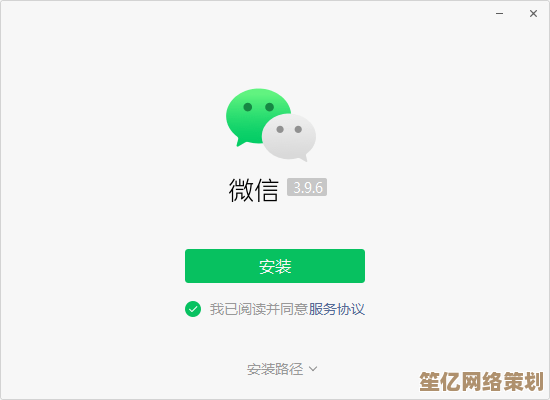
本文由水靖荷于2025-10-18发表在笙亿网络策划,如有疑问,请联系我们。
本文链接:http://www.haoid.cn/wenda/30482.html








